В новой операционной системе есть функция, о которой многие не знают. Она отвечает за автоматический запуск программ, которые были открыты на момент выключения ПК. Данная функция активирована по умолчанию, что может раздражать многих пользователей. При этом работает она далеко не со всеми утилитами, чем вызывает еще большее недовольство. Поэтому следует рассмотреть, как выключить повторный запуск приложений при входе в Windows 10.
Что представляет собой функция
Повторный запуск наиболее заметен при использовании браузера: он позволяет прямо во время загрузки системы открыть его со всеми вкладками. Конечно, в некоторых случаях это может быть полезно, но, как отмечают люди, запуск программ нередко начинается еще на экране блокировки. Это приводит к включению звука, видео и пр. Кроме того, такой быстрый запуск может негативно повлиять на скорость загрузки операционной системы.
Т. к. функция относится к числу встроенных, ее можно настраивать и деактивировать с помощью параметров ОС. Это полностью безопасно и достаточно просто. Однако важно учитывать, что иногда открывание программ может быть вызвано совсем не этой функцией, а вредоносным ПО.
Как отключить автоматический повторный запуск программ при входе в Windows 10
Как отключить автоматический запуск программ в Windows 10
Если не хочется полностью деактивировать функцию, можно либо закрыть все окна, либо просто зажать клавишу Shift при выключении устройства. Кроме того, пользователи нередко прибегают к созданию ярлыка, позволяющего отключать компьютер. При его применении функция срабатывать не будет.
Если отключить запуск нужно навсегда, следует перейти в «Параметры». Открываются они быстрее всего с помощью сочетания клавиш Win+I. Далее рекомендуется придерживаться следующих указаний:
- Сначала необходимо попасть в раздел, который отвечает за учетные записи.

- Далее нужно выбрать третью вкладку, отмечаемую иконкой ключа.

- Если пролистнуть страницу вниз, можно найти подзаголовок «Конфиденциальность». В нем и располагается желаемый пункт. Необходимо перевести ползунок на «Откл.». Важно отметить, что в некоторых версиях ОС такого пункта нет. Вне зависимости от наличия данного параметра, необходимо перейти к следующему шагу.
- В том же разделе требуется отключить еще одну функцию, увидеть которую можно на скриншоте ниже.

Если второй из указанных параметров неактивен, значит в системе отключены какие-то службы. После окончания процедуры перезагружать устройство не требуется.
Повторный запуск – довольно своеобразная функция, которая имеет самые разные отзывы. Однако большинство людей все же склоняется к тому, чтобы ее отключить. Сделать это можно как через «Параметры», так и обходными путями (второй вариант обычно используют, если функцию нужно деактивировать одноразово).
Как отключить автоматический повторный запуск программ Windows 10 при входе
Понравилось? Поделись с друзьями!
Дата: 28.08.2021 Автор/Переводчик: Wolf
Источник: linchakin.com
Как запретить Windows 11 повторно открывать приложения при входе в систему или перезапуске
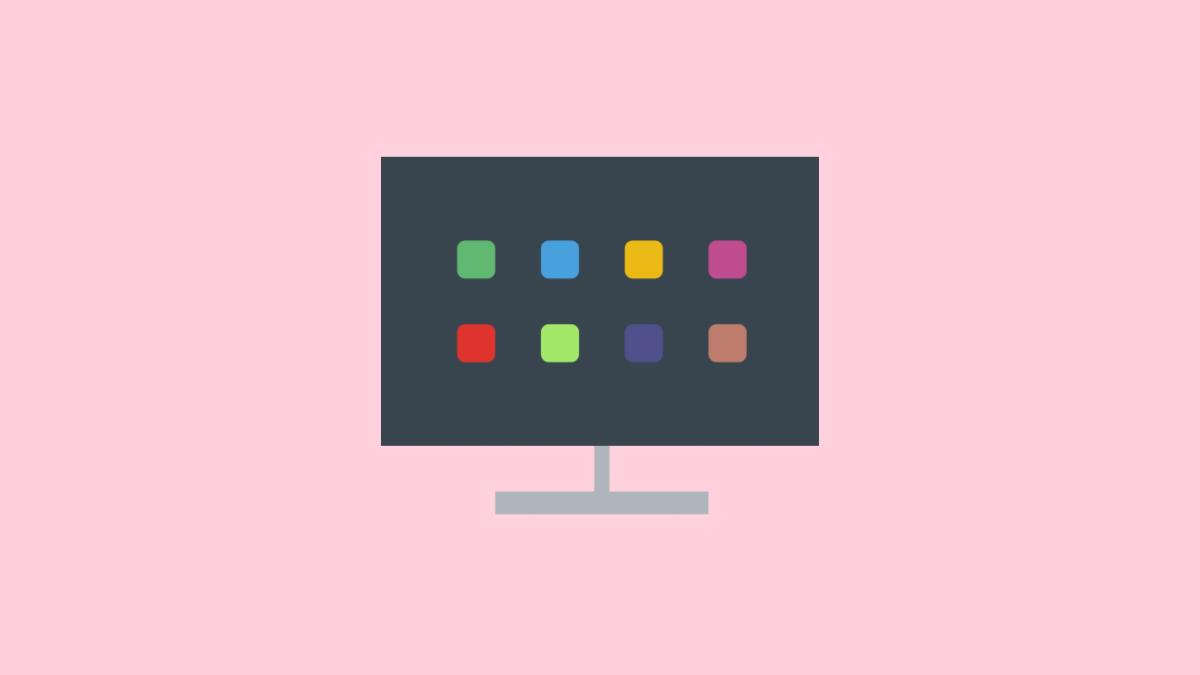
Браузеры имеют тенденцию повторно открывать ранее открытые вкладки после перезагрузки. Точно так же Windows 11 также может сохранять приложения, чтобы снова открывать их при следующем входе в систему или перезагрузке. Эта функция экономит время и позволяет легко вернуться к незавершенной работе.
Это действительно отличная функция, но она может быть контрпродуктивной.Перезагрузка компьютера только для посещения ранее открытых приложений увеличивает время входа в систему, если Windows приходится повторно открывать многие приложения. Чем больше приложений Windows должна подготовить, тем больше время входа в систему. К счастью, есть параметр, который может помочь отключить эту функцию, и это руководство покажет вам, как именно это сделать.
Как запретить Windows 11 автоматически открывать приложения при перезагрузке
Чтобы найти нужную настройку, сначала запустите приложение «Настройки». Вы можете щелкнуть правой кнопкой мыши кнопку «Пуск» и выбрать «Настройки» в меню. Или вы можете удерживать клавиши Windows + I вместе, чтобы запустить приложение.
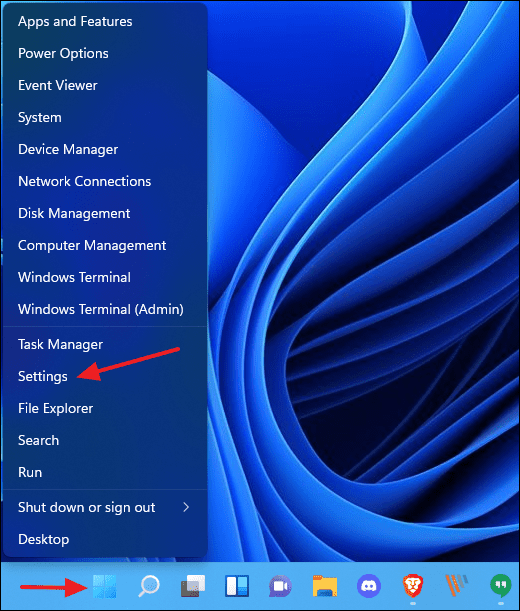
Выберите «Учетные записи» в левом списке параметров настроек в окне «Настройки».
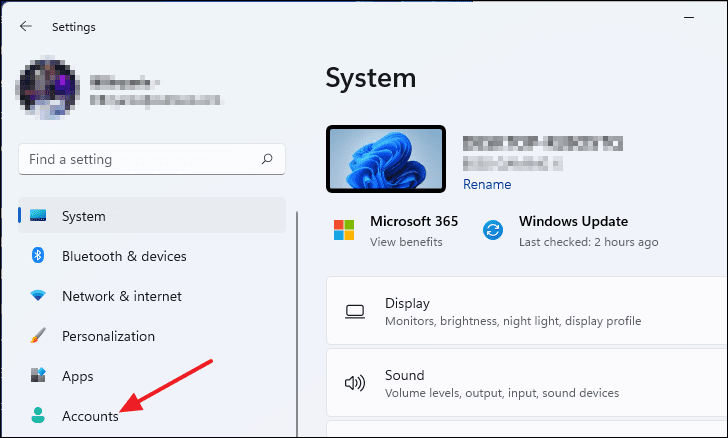
Затем щелкните плитку «Варианты входа» на странице настроек «Учетные записи». Здесь вы можете найти настройки, необходимые для отключения повторного открытия приложений при входе в систему или перезапуске.
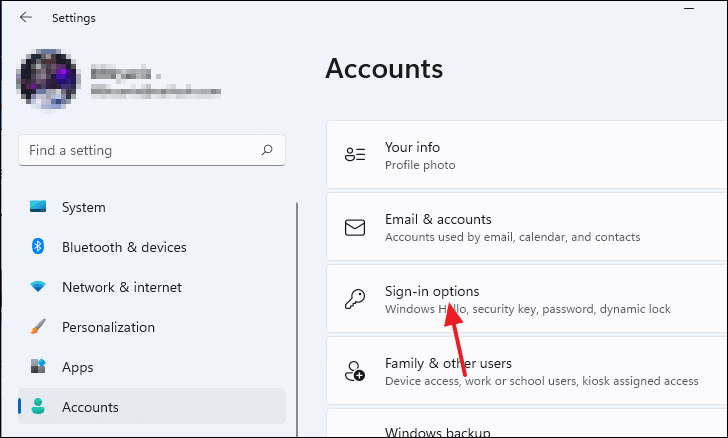
Прокрутите вниз настройки «Параметры входа», чтобы найти параметр «Автоматически сохранять мои перезапускаемые приложения и перезапускать их при повторном входе». Это параметр, который вам нужно отключить.
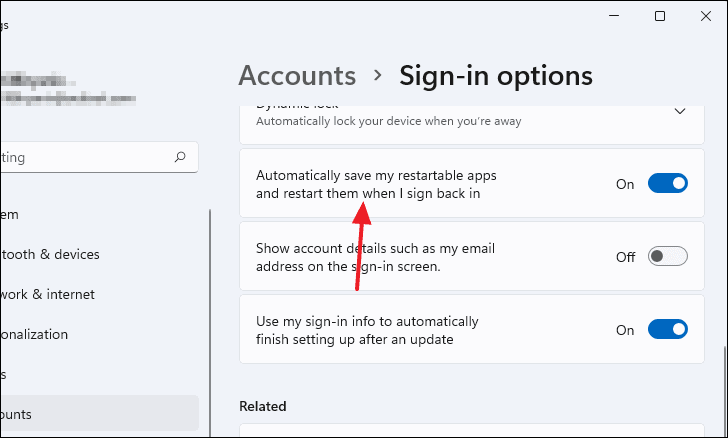
Нажмите на тумблер рядом с упомянутой плиткой, чтобы отключить эту функцию.
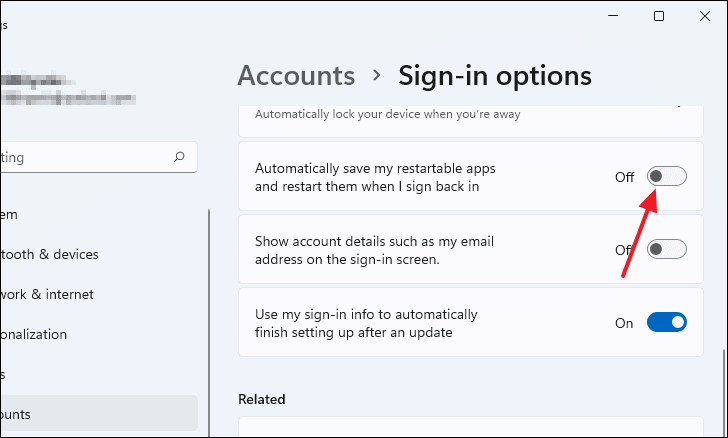
Готово! Вы успешно отключили повторное открытие приложений при входе в систему или перезагрузке.
Как запретить Windows 11 повторно открывать папки при входе в систему или запуске
Помимо приложений, Windows 11 также может повторно открывать последние папки при входе в систему или запуске. Если вы хотите отключить эту функцию, сначала откройте проводник на панели задач.
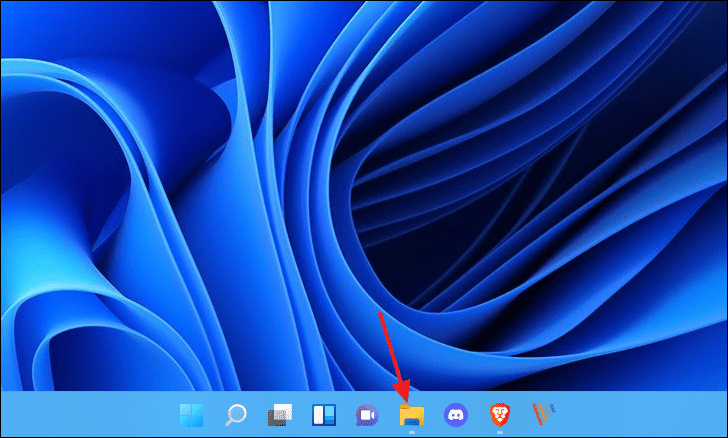
Нажмите на 3 точки или опцию «Подробнее» в правом верхнем углу окна проводника.
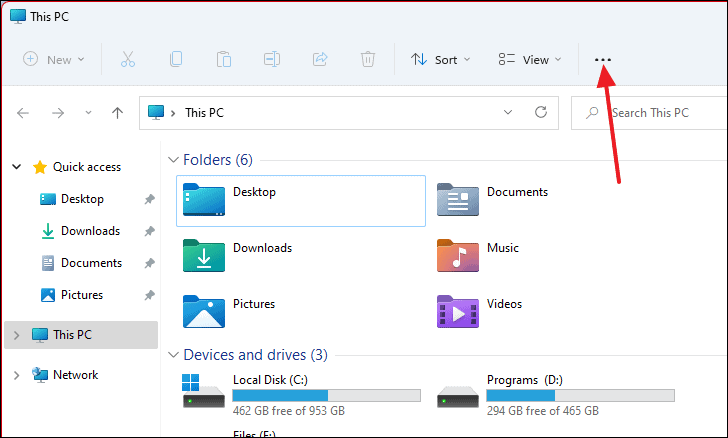
Нажмите «Параметры» в появившемся контекстном меню.
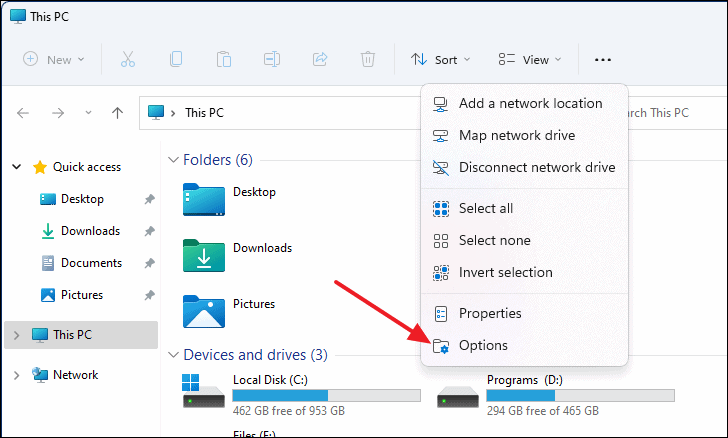
Теперь нажмите на вкладку «Вид» и прокрутите «Дополнительные настройки», чтобы найти и выбрать параметр «Восстанавливать предыдущие окна при входе в систему».
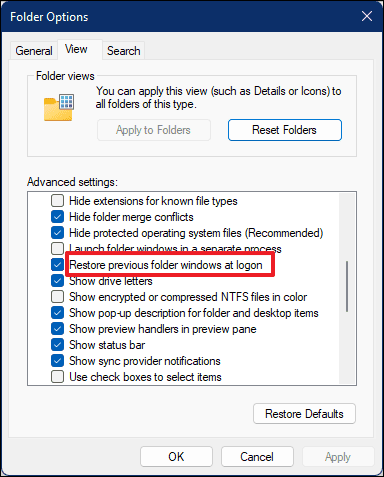
Снимите флажок рядом с параметром «Восстановить предыдущую папку…» и нажмите «ОК», чтобы сохранить изменения.
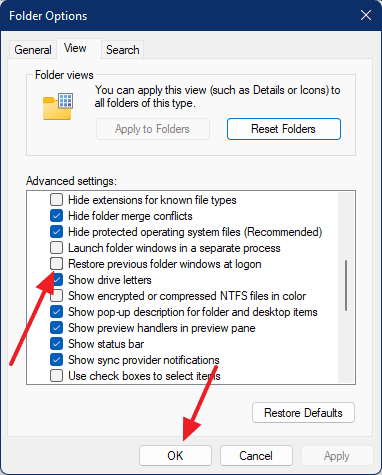
Теперь папки не будут автоматически открываться после входа в систему или перезагрузки компьютера.
Как отключить автозапуск приложений в Windows 11
Некоторые приложения, такие как Cortana и Spotify, настроены на автоматический запуск при каждой перезагрузке или загрузке компьютера. Это может произойти, даже если вы отключили Windows от повторного открытия приложений при запуске. Как и предыдущие функции, вы можете легко отключить и эту.
Сначала запустите «Диспетчер задач». Щелкните правой кнопкой мыши значок меню «Пуск» и выберите «Диспетчер задач» в контекстном меню. Кроме того, вы также можете запустить диспетчер задач, удерживая клавиши Ctrl + Shift + вместе. Esc
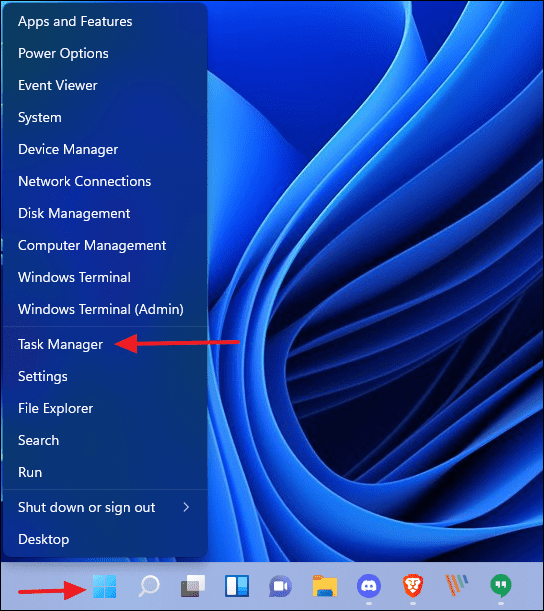
Перейдите на вкладку «Автозагрузка» в окне «Диспетчер задач». Здесь вы увидите список приложений. Те, которые имеют значение «Включено» в столбце «Состояние», могут запускаться автоматически при загрузке или перезагрузке компьютера.
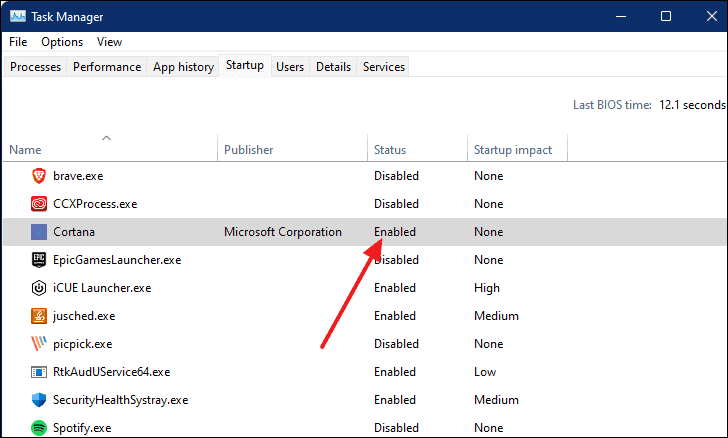
Теперь выберите из списка приложение, которое вы хотите запретить запускать при запуске, а затем нажмите кнопку «Отключить» в правом нижнем углу окна.
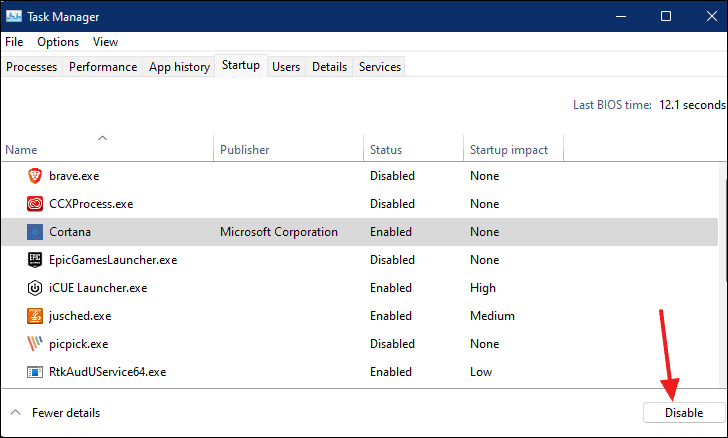
Теперь статус приложения будет отображаться как «Отключено».
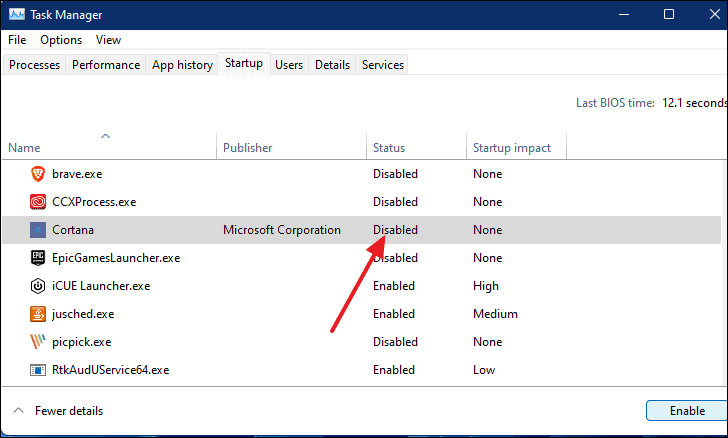
Вот и все! Вы заблокировали запуск приложений самостоятельно при входе в систему или перезагрузке/перезагрузке компьютера.
Насколько публикация полезна?
Нажмите на звезду, чтобы оценить!
Средняя оценка / 5. Количество оценок:
Оценок пока нет. Поставьте оценку первым.
Источник: ip-calculator.ru
windows 10 после перезагрузки открываются все ранее запущенные программы
После перезагрузки Windows 10 стартуют автоматически многие программы. Как их отключить?

Столкнулся с непонятно ситуацией: после перезагрузки ПК некоторые программы у меня стартуют автоматически вместе с загрузкой ОС Windows 10.
Да, в Windows 10 появились некоторые «особенности», касательно автозагрузки (и с ними столкнулись не только вы). В заметке ниже приведу по шагам, что нужно проверить и откл. (благо, всё это делается быстро!). Думаю, это будет актуально не только для вас.
Как отключить автозагрузку ненужного софта
ШАГ 1
Чтобы отключить эту «штуку» можно сделать следующее:

Разумеется, этим мы лишь отключили эту особенность — далее же нам будет нужно еще и доп. пройтись по автозагрузке ОС (и откл. всё ненужное).
ШАГ 2

Примечание : рекомендуется отключить торренты, различные гаджеты, и пр. (особенно, если у вас под систему используется HDD). Всё это «добро» очень сильно нагружает диск, что делает запуск ПК более длительным.
ШАГ 3
В Windows 10 есть еще один «добродетель» (), который может запускать программы при вкл. компьютера. Речь идет о планировщике заданий ( прим. : некоторый софт, при его установке, добавляет задания этому планировщику. ).
Чтобы его открыть в любой версии Windows 10 — нажмите сочетание Win+R (появится окно «Выполнить») и используйте команду control schedtasks.

Отключение заданий в планировщике (Windows 10)
Также «пробежаться» по списку авто-загружаемого софта можно с помощью спец. утилит (об этом можете узнать подробнее в одной моей прошлой заметке, ссылка на нее ниже ).
Собственно, после трех этих простых шагов — ничего более «ненужного» стартовать вместе с ОС Windows 10 не должно.
Если решили вопрос иначе, или предложенные варианты не помогли — сообщите в комментариях.
Windows 10 fall creators update после перезагрузки открываются все ранее запущенные программы
Другими словами, если у меня были запущены браузер, диспетчер задач и к примеру Word, то они после перезагрузки откроются. Однако этих программ нет в автозагрузке. Если же закрыть эти программы и перезагрузить компьютер, то они соответственно не загрузятся.
Как выключить эту функцию? Я хочу после перезагрузки получать ожидаемый результат, то есть автоматически запущены должны быть только те программы, которые я сам выбрал.
Сообщение о нарушении
«.
This is actually a change in the core functionality of Windows in this development cycle.
Old behavior:
— When you shut down your PC, all apps are closed
— After reboot/restart, you have to re-open any app you’d like to use
— When shutting down your PC, any open apps are «bookmarked» (for lack of a better word)
— After reboot/restart, these apps will re-open automatically
If you want to start with no apps open (other than those set to auto-start via Task Manager/Start), you’ll need to ensure all apps are closed before shutting down or restarting the PC.
The desire is to create a seamless experience wherein, if you have to reboot a PC, you can pick back up quickly from where you left off and resume being productive. This has far-ranging impacts across the OS (in a good way).
We’ll discuss this more in the next flight release blog post, so stay tuned!
Как отключить автоматическое повторное открытие приложений после перезапуска Windows 10 Fall Creators Update
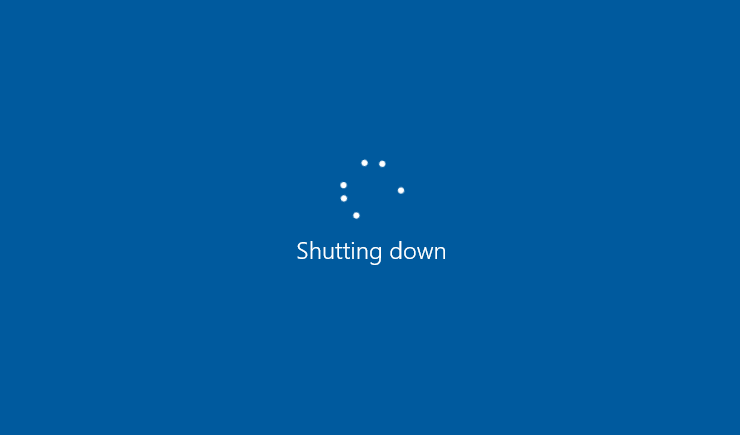
После обновления до Fall Creators Update некоторые пользователи заметили, что приложения, которые были открыты до перезагрузки (или выключения), повторно открываются после последующей загрузки, даже если их нет в автозагрузке. Кому-то это удобно, кому-то нет, но самое главное — пока что настроек этого нет, и Microsoft предложило два костыля временных решения проблемы для тех, кого такое поводение системы не устраивает.
Первое решение проблемы банально — просто закрывайте те приложения, для которых вы не хотите, чтобы они открывались после перезапуска Windows. С учетом того, что таких приложений может быть много, это не всем удобно.
Для этого нажимаем правой кнопкой мыши на рабочем столе > Создать > Ярлык:
В открывшемся окне вводим нужную команду выше и название ярлыка:
Далее по желанию можно сменить значок ярлыка. Для этого нажимите на него правой кнопкой мыши > Свойства > Сменить значок и выбираете нужный из списка. Все, теперь можно пользоваться таким ярлыком как временным способом выключить или перезагрузить ПК, если вам не нужно автооткрытие приложений. Скорее всего Microsoft в следующих обновлениях добавит возможность настраивать это через Параметры.
Как настроить автоматический перезапуск открытых приложений после перезагрузки Windows 10
По умолчанию после перезагрузки Windows начинают открываться только те приложения, которые находятся в автозагрузке. Однако временами хочется, чтобы система перезапускала все открытые приложения на момент выключения ПК, и в майском обновлении Windows 10 (2004) такая функция была добавлена.
Включить ее можно в Параметрах > Учетные записи > Варианты входа:
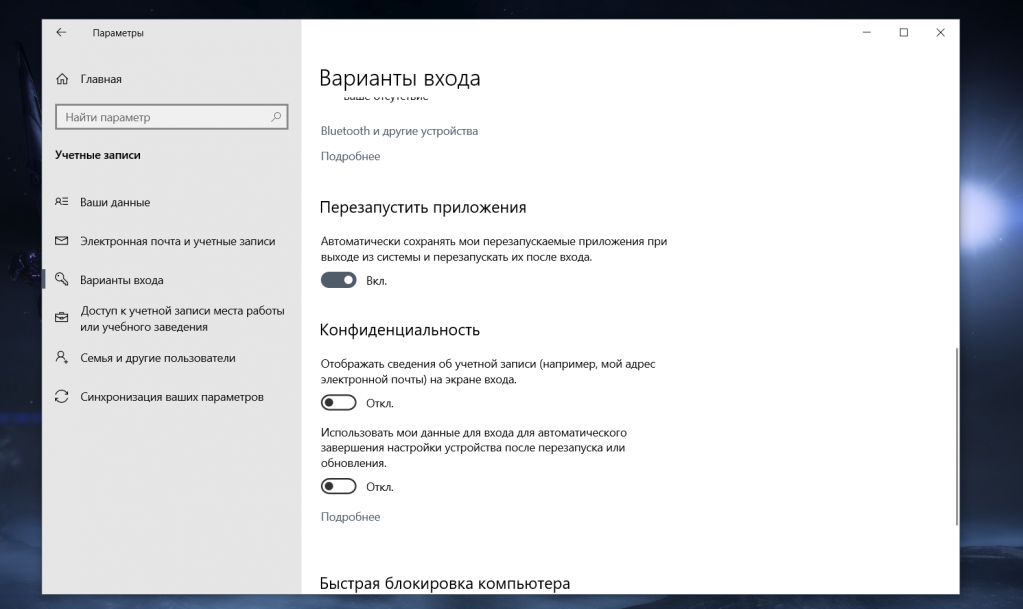
Однако тут есть нюансы. Например, вы решили выключить ПК, и какое-то приложение остановило этот процесс, ибо вы не сохранили в нем прогресс. Вы, разумеется, отменяете выключение, чтобы сохранить свои данные. Однако при этом другие программы уже закрылись, и если вы после спасения своей информации снова начнете выключение компьютера, то после его повторного включения они не откроются.
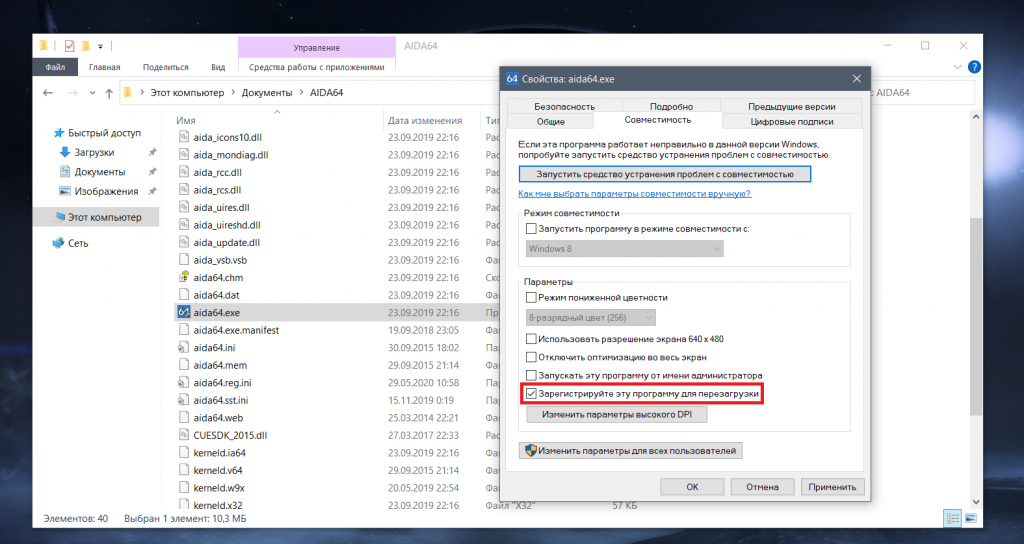
Следует понимать, что эта галка — не тоже самое, что внесение в автозагрузку: последнее будет запускать программу при каждом старте системы, а регистрация для перезагрузки только в том случае, если приложение было запущено в момент выключения ПК.
Ну и последний нюанс — возможность настроить, когда именно начнут перезапускаться приложения. За это отвечает пункт в Параметрах на той же вкладке, но ниже: он называется «Использовать мои данные для входа для автоматического завершения настройки устройства после перезапуска или обновления»:
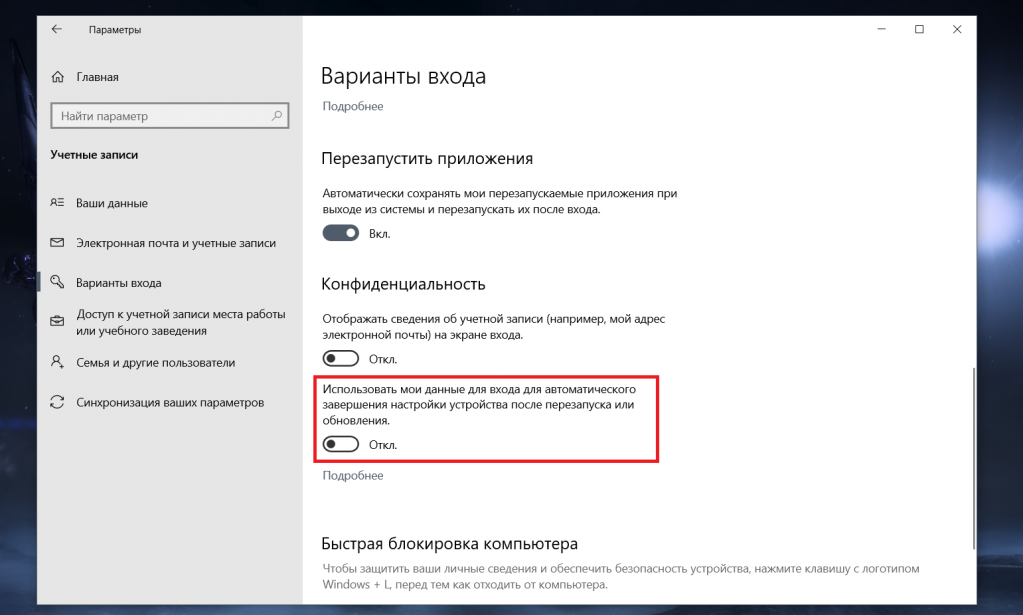
Если вы поставите на нем галку, то при включении компьютера будет совершен автоматический заход в систему с вашими данными с моментальной последующей блокировкой (то есть пароль вводить придется). Однако этот заход позволит начать загружаться программам из автозагрузки и тем, которые были открыты до выключения ПК.
Если же вы галку уберете, то после включения компьютера система будет ждать от вас введения пароля, и лишь после этого начнет запускать приложения.
Отключить повторное открытие приложений после перезапуска в Windows 10
Если вы не закрыли приложения и выключили или перезагрузили компьютер, при повторной загрузке системы они откроются автоматически. В Windows 10 начиная с версии 17040 вы можете отключить автоматическое открытие приложений после перезагрузки в параметрах системы, в групповых политиках и в редакторе реестра.
Отключить повторное открытие приложений в параметрах
1. Откройте меню “Пуск” и зайдите в “Параметры”.

2. Зайдите в “Учетные записи” => “Параметры входа” => возле “Использовать мои данные для входа для автоматического завершения настройки устройства и открытия моих приложений после перезапуска или обновления” нажмите на переключатель, чтобы он стал в положение “Откл.”.
